Vous avez peut-être suivi nos précédents tutoriels pour mettre en place et configurer votre Raspberry Pi, et peut-être même installer Raspbian. Maintenant, il est temps de s’occuper des choses un peu plus amusantes mais tout aussi utiles que vous pouvez effectuer avec votre nano-ordinateur. Cet article vous propose différentes manières de regarder des vidéos sur la célèbre plateforme Youtube.
Avant de commencer, il est bon de prendre l’habitude de rentrer les lignes de code suivantes dans votre console
sudo apt-get updateMet à jour tous les paquets installés sur votre système d’un seul coup
sudo apt-get dist-upgradeInstalle de nouveaux paquets si nécessaire
Sommaire
Regarder des vidéos Youtube sur Raspberry avec une interface graphique
Dans nos précédents articles, nous avions préféré utiliser LXDE, mais les instructions suivantes sont aussi valables sur d’autres interfaces telles que GNOME. Dans les deux cas, le navigateur web par défaut est Epiphany. Pour l’installer s’il n’est pas déjà présent sur votre Raspberry, entrez le code suivant dans votre terminal :
sudo apt-get install epiphany-browserUtiliser un lecteur média pour lire les flux Youtube
Un lecteur média, comme son nom l’indique, sert à lire des données multimédias telles que les fichiers musicaux, vidéos, photo ; mais aussi, et c’est ce qui nous intéresse, les flux de données en réseau, comme ceux des vidéos Youtube.
On compte aujourd’hui nombre de solutions très bien adaptées aux Raspberrys, parmi lesquelles Xbian, OSMC et OpenElec. Testez donc ces 3 propositions. Vous vous rendrez compte que celles-ci sont très similaires les unes par rapport aux autres. Et pour cause : elle sont toutes basées sur le même lecteur multimédia open-source nommé Kodi.
Chacune de ces solutions possède son propre écosystème, à la manière de Google Play avec Android, qui vous permettra de trouver ce qu’il vous faut selon le type de fichier que vous souhaitez lire. Dans notre cas, il vous faudra simplement télécharger et installer le plugin YouTube, via le store du lecteur que vous aurez choisi.
Regarder des vidéos Youtube sur Raspberry avec une console de commande
Les interfaces graphiques ont le désavantage d’être relativement lourdes, et diminuent donc grandement la rapidité de votre Raspberry. Pour ceux qui ont opté pour une utilisation basée sur l’invité de commande Linux, voici comment accéder à YouTube.
Youtube downloader
Youtube downloader est un logiciel bien pratique, qui permet de télécharger, entre autres, les vidéos Youtube de votre choix. Voici la ligne de code pour l’installer :
sudo apt-get install youtube-dlEt pour vous assurer d'avoir votre logiciel à jour :
sudo youtube-dl -UEnfin, pour télécharger par exemple la vidéo du Zap de Spion n°300, il vous suffit de rentrer :
youtbe-dl https://www.youtube.com/watch?v=5E88s76uEI4
Voici donc la structure générique pour télécharger n’importe quelle vidéo :
sudo youtube-dl URLLe téléchargement se lancera alors, et des informations relatives à celui-ci s’afficheront dans la console, avec notamment le nom du fichier créé.
Vous n’êtes pas obligé de connaitre l’adresse URL exacte d’une vidéo : comme dans un navigateur, vous pouvez effectuer des recherches sur le site, mais nous verrons plus tard une solution plus simple pour effectuer ce type de tâche. Aussi, vous pouvez choisir le format ou la qualité de la vidéo, ainsi que bien d’autres options, détaillées dans ce guide.
Vous pouvez tout aussi bien regarder une vidéo en streaming plutôt que la stocker de façon permanente sur votre carte mémoire. Pour cela, il vous faudra coupler Youtube Downloader avec OMXPlayer ou MPlayer. Le code ci-dessous les installe tous deux d’une seule ligne :
sudo apt-get install omxplayer mplayer xclipPour lancer ensuite la vidéo en question, adaptez le code générique suivant en renseignant l’URL souhaitée.
omxplayer $(youtube-dl -g URL)
mplayer $(youtube-dl -g URL)Vous savez donc désormais comment lire une vidéo Youtube depuis un un invité de commande. Nous en conviendrons, il n'est cependant pas bien pratique de rechercher une vidéo en utilisant des expression régulières complexes sur l'un ou l'autre des lecteurs médias.
Une interface pour Youtube Downloader : Youtube Interface yt
Nous vous invitons donc à installer un outil intéressant, qui est une sorte de surcouche de Youtube Downloader : Youtube Interface. Voici comment l’installer :
sudo apt-get install python-setuptools wget http://pypi.python.org/packages/source/w/whitey/whitey-0.2.tar.gz tar -zxvf whitey-0.2.tar.gz cd whitey-0.2. sudo python setup.py install
Et pour l’utiliser, il nous faut encore une fois utiliser OMXPlayer ou Mplayer :
yt --player omxplayer
yt --player mplayerBien que la navigation se fasse toujours dans la console (et c’est là tout l’intérêt afin de préserver une certaine vitesse d’utilisation de votre Raspberry Pi), celle-ci se trouve être assez aisée :
- Appuyez sur la touche S pour effectuer une recherche
- Entrez un chiffre entre 1 et 9 pour sélectionner une vidéo parmi les résultats de votre recherche
- Touche [ pour aller à la page suivante ; ] pour la page précédente
- Touche p pour lire une vidéo ou faire pause
- q pour quitter une vidéo, tapez une nouvelle fois sur la touche pour quitter
Les commandes sont mises en évidences en bas de la fenêtre de votre console.
Vous connaissez encore d’autres méthodes ? Partagez-les en commentaire !
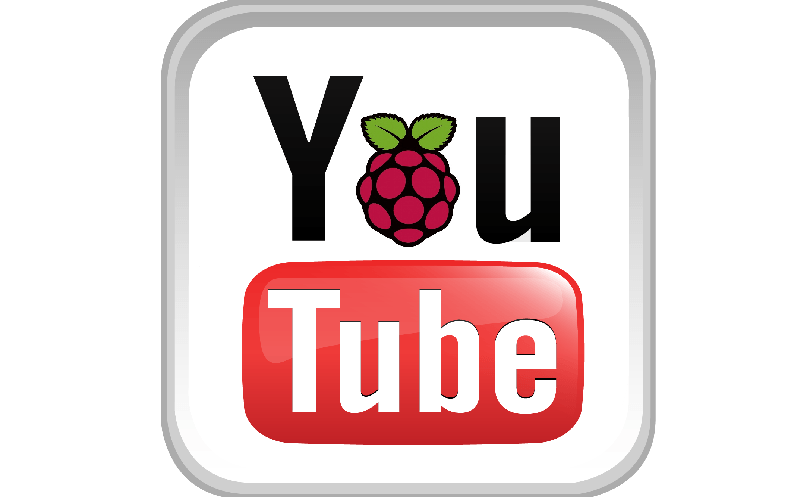
3 commentaires
Bonsoir, je viens d’essayer de suivre la poposition ci-dessus point par point, mais quand je lance mplayer ou omxplayer, un même logiciel en mode texte (en vert) s’ouvre, mais une fraction de seconde seulement.
Impossible de l’utiliser..
Bonjour. Merci pour ce tuto. Je n’ai toutefois pas pu installer yt car, à la suite de la commande [wget http://pypi.python.org/packages/source/w/whitey/whitey-0.2.tar.gz%5D je reçois le message d’erreur suivant : “erreur 403 SSL is required”. Y a-t-il un remède à ce mal ?
bonjour, j’ai voulu installer l’interface yt mais au moment de le lancer j’ai un message d’erreur
urllib2.HTTPError: HTTP Error 410: Gone
j’aimerai savoir comment le resoudre ^^ (je précise que je ne suis pas un pro de l’informatique du moins pas encore)